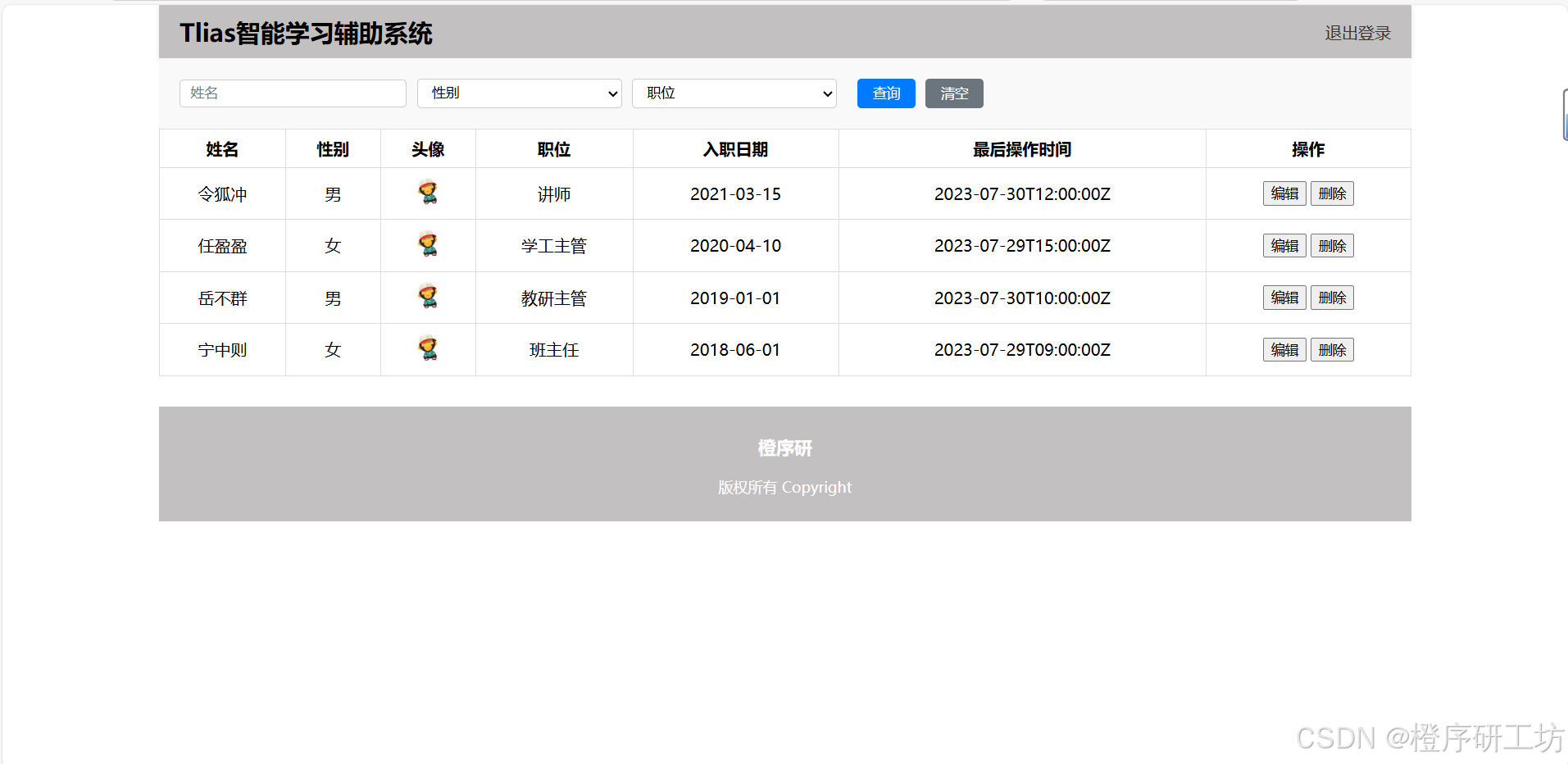JavaWeb-01-前端Web开发(HTML+CSS)
目录
一、初识Web前端
二、HTML快速入门
2.1 操作步骤
2.2 总结
三、常见标签&样式
3.1 报纸-标题
3.1.1 标题排版
3.1.2 标题样式
3.1.2.1 CSS引入方式
3.1.2.2 颜色表示方法
3.1.2.3 设置颜色字体
3.1.2.4 CSS选择器
3.2 报纸-正文
3.2.1 正文排版
3.2.1.1 常见标签编辑
3.2.1.2 路径表示
3.2.2 正文样式
3.3 盒子模型
3.3.1 介绍
3.3.2 布局标签
3.3.3 代码实现
3.4 案例
3.4.1 顶部导航栏
3.4.1.1 基本实现
3.4.1.2 flex布局
3.4.2 搜索表单
3.4.2.1 表单标签
3.4.2.2 表单项标签
3.4.2.3 搜索表单实现
3.4.3 表格数据展示
3.4.3.1 基本实现
3.4.3.2 表格标签
3.4.4 底部版权区域
3.4.5 版心居中
一、初识Web前端
Web标准:Web标准也称为网页标准,由一系列的标准组成,大部分由W3C( World Wide Web Consortium,万维网联盟)负责制定。由三个组成部分:
HTML:负责网页的结构(页面元素和内容)。
CSS:负责网页的表现(页面元素的外观、位置等页面样式,如:颜色、大小等)。
JavaScript:负责网页的行为(交互效果)。
什么是HTML?
HTML: HyperText Markup Language,超文本标记语言。
超文本:超越了文本的限制,比普通文本更强大。除了文字信息,还可以定义图片、音频、视频等内容。
标记语言:由标签 "<标签名>" 构成的语言
HTML标签都是预定义好的 。例如:使用 <h1> 标签展示标题,使用<a>展示超链接,使用<img>展示图片,<video>展示视频。
HTML代码直接在浏览器中运行,HTML标签由浏览器解析 。
下面展示的是一段html代码经过浏览器解析,呈现的效果如下图所示:
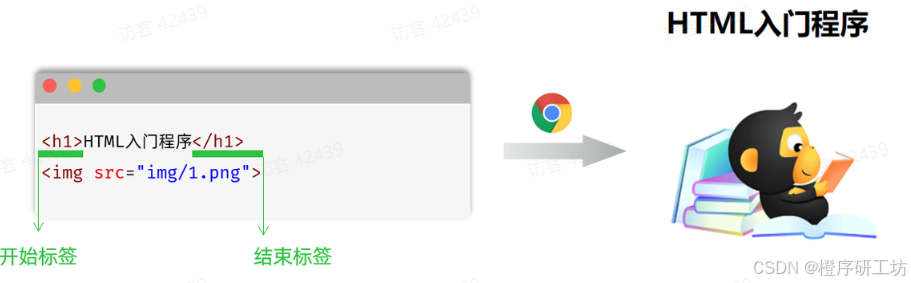
什么是CSS?
CSS: Cascading Style Sheet,层叠样式表,用于控制页面的样式(表现)。
下面展示的是一段 html代码 及 CSS样式 经过浏览器解析,呈现的效果如下图所示:
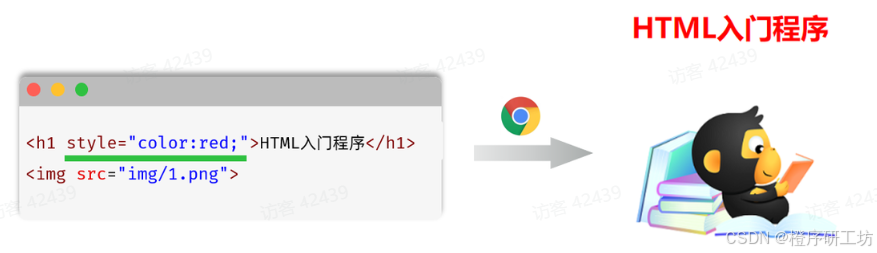
二、HTML快速入门
2.1 操作步骤
1. 新建文本文件,后缀名改为 .html,命名为:01. html快速入门.html
创建一个名为HTML的文件夹,然后找到课程资料中的 1.png 文件放到该目录下的img目录中。此时HTML文件夹中内容如下:
2. 写HTML的基本骨架,定义标题
选中文件,鼠标右击,选择使用记事本打开文件,并且编写网页的标题。
首先html有固定的基本结构
<html>
<head>
<title>HTML 快速入门</title>
</head>
<body>
</body>
</html>其中
<html>是根标签,<head>和<body>是子标签。
<head>: 定义网页的头部,用来存放给浏览器看的信息,如:CSS样式、网页的标题。
<body>: 定义网页的主体部分,存放给用户看的信息,也是网页的主体内容,如:文字、图片、视频、音频、表格等。
3. <body>中编写HTML的核心内容
<html>
<head>
<title>HTML 快速入门</title>
</head>
<body>
<h1>Hello HTML</h1>
<img src="img/1.png">
</body>
</html>4. 然后选中文件,鼠标右击,选择使用浏览器打开文件
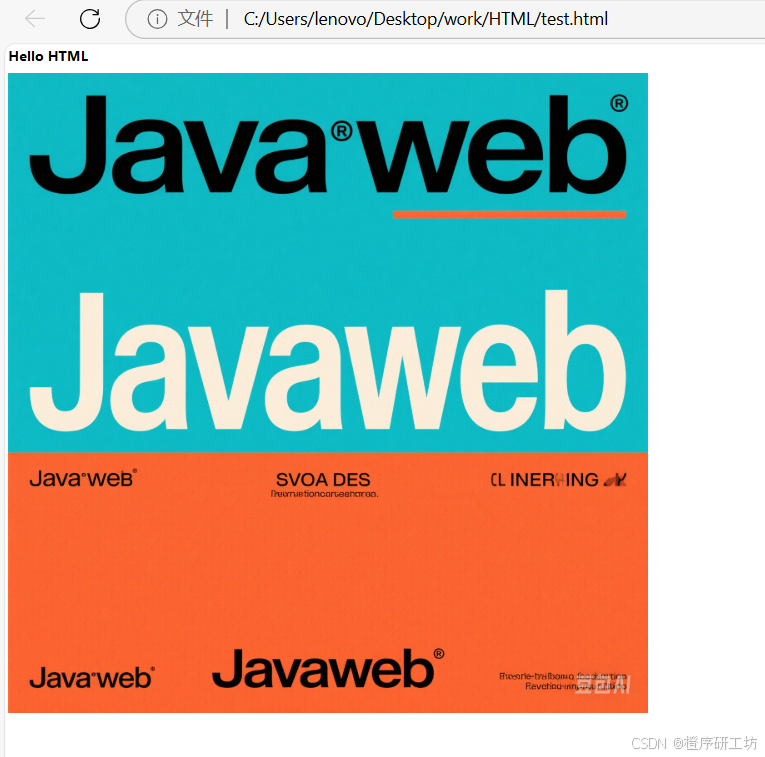
2.2 总结
1. HTML页面的基础结构标签
<html>
<head>
<title> </title>
</head>
<body>
</body>
</html>
<title>中定义标题显示在浏览器的标题位置,<body>中定义的内容会呈现在浏览器的内容区域
2. HTML中的标签特点
HTML标签不区分大小写,建议小写
HTML标签的属性值,采用单引号、双引号都可以,一般写双引号
HTML语法相对比较松散 (建议大家编写HTML标签的时候尽量严谨一些)
三、常见标签&样式
原始页面网址:CSDN_专业开发者社区_已接入DeepSeekR1满血版
在VScode的html文件中,输入!在enter会自动生成以下代码:
<!DOCTYPE html>
<html lang="en">
<head>
<meta charset="UTF-8">
<meta name="viewport" content="width=device-width, initial-scale=1.0">
<title>Document</title>
</head>
<body>
</body>
</html>3.1 标题
3.1.1 标题排版
<!DOCTYPE html>
<html lang="en">
<head>
<meta charset="UTF-8">
<meta name="viewport" content="width=device-width, initial-scale=1.0">
<title>网页标签的标题</title>
</head>
<body>
<!-- 定义网页标题, 标题内容: 网页标题 -->
<h1 id="title">网页标题</h1>
<!-- 定义一个超链接, 链接地址:https://www.csdn.net/, 链接内容:csdn -->
<a href="https://www.csdn.net/" target="_blank">csdn</a>
2024年05月15日 20:07
</body>
</html>那在上述我们用到的两个标签,一个是标题标签 <h1></h1>,另一个是超链接标题 <a></a>。这两个标签的具体用法如下:
标题标签 h 系列:
<h1> 11111111111111 </h1>
<h2> 11111111111111 </h2>
<h3> 11111111111111 </h3>
<h4> 11111111111111 </h4>
<h5> 11111111111111 </h5>
<h6> 11111111111111 </h6>
效果:h1为一级标题,字体也是最大的 ; h6为六级标题,字体是最小的。
注意:HTML标签是预定义好的,不能随意定义,也就以为着,标题标签就只有这六个,没有 <h7>
超链接 a 标签:
标签:<a href="....." target=".....">央视网</a>
属性:
href: 指定资源访问的url
target: 指定在何处打开资源链接
_self: 默认值,在当前页面打开
_blank: 在空白页面打开
3.1.2 标题样式
3.1.2.1 CSS引入方式
那在HTML的文件中,我们如何来编写CSS样式呢,此时就涉及到CSS的三种引入方式。
具体有3种引入方式,语法如下表格所示:

对于上述3种引入方式,企业开发的使用情况如下:
行内样式:会出现大量的代码冗余,不方便后期的维护,所以不常用(常配合JS使用)。
内部样式:通过定义css选择器,让样式作用于当前页面的指定的标签上。(可以写在页面任何位置,但通常约定写在head标签中)
外部样式:html和css实现了完全的分离,企业开发常用方式。
演示代码如下:
<!DOCTYPE html>
<html lang="en">
<head>
<meta charset="UTF-8">
<meta name="viewport" content="width=device-width, initial-scale=1.0">
<title>网页标签的标题</title>
<!-- 方式二:内部样式 -->
<!-- <style>
span{
color: gray;
}
</style> -->
<!-- 方式三:外部样式 -->
<link rel="stylesheet" href="css/news.css">
</head>
<body>
<!-- 定义网页标题, 标题内容: 网页标题 -->
<h1 id="title">网页标题</h1>
<!-- 定义一个超链接, 链接地址:https://www.csdn.net/, 链接内容:csdn -->
<a href="https://www.csdn.net/" target="_blank">csdn</a>
<!-- 方式一:行内样式 -->
<!-- <span style="color: gray;">2024年05月15日 20:07</span> -->
<!-- 方式二:内部样式 -->
<!-- <span>2024年05月15日 20:07</span> -->
<!-- 方式三:外部样式 -->
<span>2024年05月15日 20:07</span>
</body>
</html>在方式三中的CSS代码如下:
span{
color: gray;
}3.1.2.2 颜色表示方法
在前端程序开发中,颜色的表示方式常见的有如下三种:

3.1.2.3 设置颜色字体
<!DOCTYPE html>
<html lang="en">
<head>
<meta charset="UTF-8">
<meta name="viewport" content="width=device-width, initial-scale=1.0">
<title>网页标签标题</title>
<!-- 方式二:内部样式 -->
<style>
span{
/* 关键字 */
/* color: gray; */
/* RGB表示法 */
/* color: rgb(255,120,0); */
/* RGBA表示法 */
/* color:rgba(255,120,0,0.5); */
/* 十六进制表示法 */
color: #b11313;
}
</style>
<!-- 方式三:外部样式 -->
<!-- <link rel="stylesheet" href="css/news.css"> -->
</head>
<body>
<!-- 定义网页标题, 标题内容: 保护新篇章 -->
<h1 id="title">新篇章</h1>
<!-- 定义一个超链接, 链接地址:https://www.csdn.net/, 链接内容:csdn -->
<a href="https://www.csdn.net/" target="_blank">csdn</a>
<!-- 方式一:行内样式 -->
<!-- <span style="color: gray;">2024年05月15日 20:07</span> -->
<!-- 方式二:内部样式 -->
<span>2024年05月15日 20:07</span>
<!-- 方式三:外部样式 -->
<!-- <span>2024年05月15日 20:07</span> -->
</body>
</html>3.1.2.4 CSS选择器
顾名思义:选择器是选取需设置样式的元素(标签),但是我们根据业务场景不同,选择的标签的需求也是多种多样的,所以选择器有很多种。
选择器通用语法如下:
选择器名 {
css样式名:css样式值;
css样式名:css样式值;
}常见选择器如下:
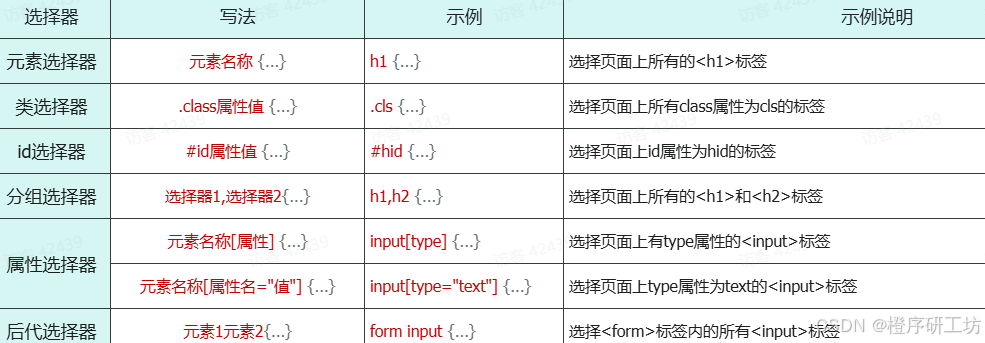
示例代码如下:
<!DOCTYPE html>
<html lang="en">
<head>
<meta charset="UTF-8">
<meta name="viewport" content="width=device-width, initial-scale=1.0">
<title>网页标签标题</title>
<!-- 方式二:内部样式 -->
<style>
/* 优先级:id > 类 > 元素 */
/* 元素选择器 */
/* span{
color:#b11313;
} */
/* 类选择器 */
.cls{
color: #b11313;
}
/* ID选择器 */
#time{
color: #00f;
}
a{
/* 去处超链接下方的下划线 */
text-decoration: none;
}
</style>
<!-- 方式三:外部样式 -->
<!-- <link rel="stylesheet" href="css/news.css"> -->
</head>
<body>
<!-- 定义网页标题, 标题内容: 保护新篇章 -->
<h1 id="title">新篇章</h1>
<!-- 定义一个超链接, 链接地址:https://www.csdn.net/, 链接内容:csdn -->
<a href="https://www.csdn.net/" target="_blank">csdn</a>
<!-- 方式一:行内样式 -->
<!-- <span style="color: gray;">2024年05月15日 20:07</span> -->
<!-- 方式二:内部样式 -->
<span class="cls">2024年05月15日 20:07</span>
<span id="time">666666</span>
<!-- 方式三:外部样式 -->
<!-- <span>2024年05月15日 20:07</span> -->
</body>
</html>3.2 正文
3.2.1 正文排版
3.2.1.1 常见标签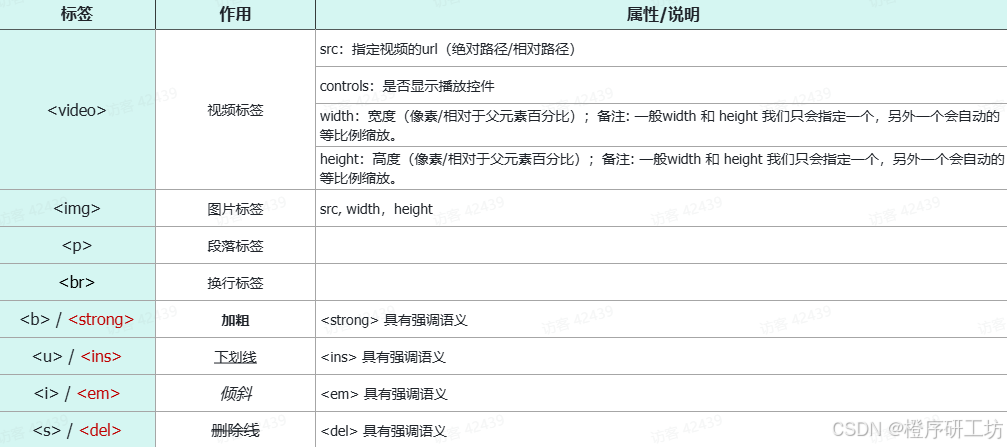
在HTML页面中,我们在代码中录入空格、<、> 这些符号的时候,是没有对应的效果的,因为浏览器并不能准确的识别,此时,我们就需要通过字符实体来表示空格,<, > 。常见符号的字符实体如下:
3.2.1.2 路径表示
在引入图片、视频、音频、css等内容时,我们需要指定文件的路径,而在前端开发中,路径的书写形式分为两类:
绝对路径:
绝对磁盘路径:
<img src="C:\Users\Administrator\Desktop\HTML\img\logo.png">绝对网络路径:
<img src="https://i2.sinaimg.cn/dy/deco/2012/0613/yocc20120613img01/news_logo.png">相对路径:
./ : 当前目录 , ./ 可以省略的
../: 上一级目录
示例代码如下:
<!DOCTYPE html>
<html lang="en">
<head>
<meta charset="UTF-8">
<meta name="viewport" content="width=device-width, initial-scale=1.0">
<title>网页标签标题</title>
<style>
/* 类选择器 */
.cls{
color: #b11313;
}
/* ID选择器 */
#time{
color: #00f;
}
a{
/* 去处超链接下方的下划线 */
text-decoration: none;
}
p{
/* 设置段落的行高 */
line-height: 30px;
/* 设置首行缩进 */
text-indent: 2em;
}
</style>
</head>
<body>
<!-- 定义网页标题, 标题内容: 保护新篇章 -->
<h1 id="title">保护新篇章</h1>
<!-- 定义一个超链接, 链接地址:https://www.csdn.net/, 链接内容:csdn -->
<a href="https://www.csdn.net/" target="_blank">csdn</a>
<!-- 方式二:内部样式 -->
<span class="cls">2024年05月15日 20:07</span>
<!-- ------------------------------正文-------------------------- -->
<!-- 定义一个视频,引入video/news.mp4 -->
<!-- video标签属性
src:视频地址
controls:显示播放控件
autoplay :自动播放
width: 视频宽度(宽度和高度只设置一个也可,另一个会等比例缩放)
heigh:视频高度
单位:
px:像素
%:百分比(相对于父元素的百分比)
-->
<!-- <br> 表示换行的意思 -->
<br><br>
<video width="640" height="360" controls>
<source src="video/news.mp4" type="video/mp4">
您的浏览器不支持视频播放。
</video>
<br><br>
<!--
定义一个音频,引入audio/news.mp3
audio标签属性
src:音频地址
controls:显示播放控件
autoplay :自动播放
width: 音频宽度(宽度和高度只设置一个也可,另一个会等比例缩放)
heigh:音频高度
单位:
px:像素
%:百分比(相对于父元素的百分比) -->
<audio src="audio/news.mp3" controls></audio>
<br><br>
<!-- <p>表示段落标签 -->
<p>
<!-- <strong>表示加粗 -->
<!-- <b>也表示加粗 -->
<b>消息</b>
:消息内容
</p>
<p>
行走在长江沿线,科研人员发现很多可喜现象。
</p>
<br><br>
<!-- 定义一个图片,引入image/1.gif -->
<!-- img标签属性
src:图片地址
绝对磁盘路径 例如: C:\Users\Administrator\Desktop\web\image\1.gif
绝对网络路径 例如 https://p3.img.pic.com/photoworkspace/contentimg/2024/05/15/2024051520034237647.gif
相对路径 例如 image/1.gif
./ :表示当前目录
../ :表示上一级目录
controls:显示播放控件
autoplay :自动播放
alt:图片描述
width: 图片宽度(宽度和高度只设置一个也可,另一个会等比例缩放)
heigh:图片高度
-->
<img src="img/1.gif" alt="图片" width="640" height="360">
</body>
</html>3.2.2 正文样式
缩进、加粗和行高等
<!DOCTYPE html>
<html lang="en">
<head>
<meta charset="UTF-8">
<meta name="viewport" content="width=device-width, initial-scale=1.0">
<title>网页标签标题</title>
<style>
/* 类选择器 */
.cls{
color: #b11313;
}
/* ID选择器 */
#time{
color: #00f;
}
a{
/* 去处超链接下方的下划线 */
text-decoration: none;
}
p{
/* 设置段落的行高 */
line-height: 30px;
/* 设置首行缩进 */
text-indent: 2em;
}
/* 整体版面居中显示 */
#content-container{
width: 70%;
margin-left: auto; /* 居中显示 */
margin-right: auto /* 居中显示 */
}
</style>
</head>
<body>
<div id="content-container">
<!-- 定义网页标题, 标题内容: 保护新篇章 -->
<h1 id="title">保护新篇章</h1>
<!-- 定义一个超链接, 链接地址:https://www.csdn.net/, 链接内容:csdn -->
<a href="https://www.csdn.net/" target="_blank">csdn</a>
<!-- 方式二:内部样式 -->
<span class="cls">2024年05月15日 20:07</span>
<!-- ------------------------------正文-------------------------- -->
<!-- 定义一个视频,引入video/news.mp4 -->
<!-- video标签属性
src:视频地址
controls:显示播放控件
autoplay :自动播放
width: 视频宽度(宽度和高度只设置一个也可,另一个会等比例缩放)
heigh:视频高度
单位:
px:像素
%:百分比(相对于父元素的百分比)
-->
<!-- <br> 表示换行的意思 -->
<br><br>
<video width="100%" controls>
<source src="video/news.mp4" type="video/mp4">
您的浏览器不支持视频播放。
</video>
<br><br>
<!--
定义一个音频,引入audio/news.mp3
audio标签属性
src:音频地址
controls:显示播放控件
autoplay :自动播放
width: 音频宽度(宽度和高度只设置一个也可,另一个会等比例缩放)
heigh:音频高度
单位:
px:像素
%:百分比(相对于父元素的百分比) -->
<audio src="audio/news.mp3" controls></audio>
<br><br>
<!-- <p>表示段落标签 -->
<p>
<!-- <strong>表示加粗 -->
<!-- <b>也表示加粗 -->
<b>央消息</b>
:消息内容
</p>
<p>
行走在长江沿线,科研人员发现很多可喜现象。
</p>
<br><br>
<!-- 定义一个图片,引入image/1.gif -->
<!-- img标签属性
src:图片地址
绝对磁盘路径 例如: C:\Users\Administrator\Desktop\web\image\1.gif
绝对网络路径 例如 https://p3.img.pic.com/photoworkspace/contentimg/2024/05/15/2024051520034237647.gif
相对路径 例如 image/1.gif
./ :表示当前目录
../ :表示上一级目录
controls:显示播放控件
autoplay :自动播放
alt:图片描述
width: 图片宽度(宽度和高度只设置一个也可,另一个会等比例缩放)
heigh:图片高度
-->
<img src="img/1.gif" alt="新闻图片" width="100%" >
</div>
</body>
</html>3.3 盒子模型
3.3.1 介绍
盒子:页面中所有的元素(标签),都可以看做是一个 盒子,由盒子将页面中的元素包含在一个矩形区域内,通过盒子的视角更方便的进行页面布局。
盒子模型组成:内容区域(content)、内边距区域(padding)、边框区域(border)、外边距区域(margin)
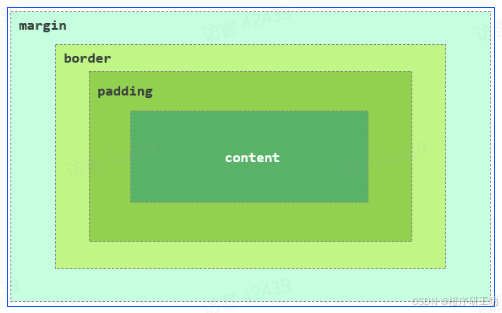
CSS盒子模型,其实和日常生活中的包装盒是非常类似的,就比如(下图):
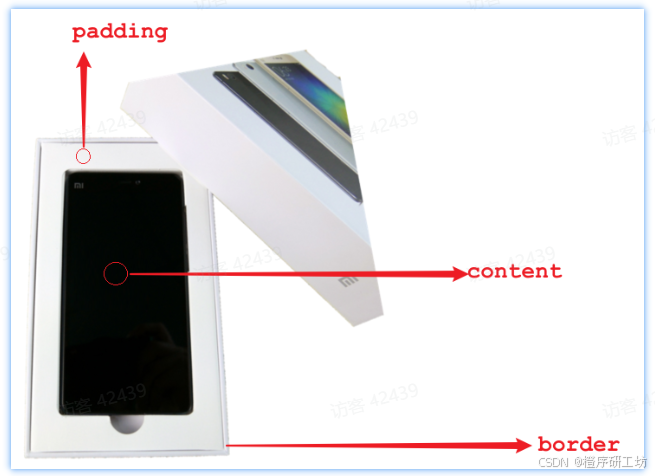
盒子的大小,其实就包括三个部分: border、padding、content,而margin外边距是不包括在盒子之内的。
3.3.2 布局标签
布局标签:实际开发网页中,会大量频繁的使用 div 和 span 这两个没有语义的布局标签。
标签:<div> <span>
特点:
<div>标签:
一行只显示一个(独占一行)
宽度默认是父元素的宽度,高度默认由内容撑开
可以设置宽高(width、height)
<span>标签:
一行可以显示多个
宽度和高度默认由内容撑开
不可以设置宽高(width、height)
3.3.3 代码实现
<!DOCTYPE html>
<html lang="en">
<head>
<meta charset="UTF-8">
<meta name="viewport" content="width=device-width, initial-scale=1.0">
<title>盒子模型</title>
<style>
#box1{
width: 200px; /* 宽度; 默认是内容展示区域的宽度 */
height: 200px; /* 高度; 默认是内容展示区域的宽度 */
box-sizing: border-box; /* 指定width height为盒子的高宽 */
background-color: aquamarine; /* 背景色 */
padding: 20px 20px 20px 20px; /* 内边距, 上 右 下 左 , 边距都一行, 可以简写: padding: 20px;*/
border: 10px solid red; /* 边框, 宽度 线条类型 颜色 */
margin: 30px auto; /* 外边距, 上 右 下 左 , 边距都一行, 可以简写: margin: 30px; */
}
</style>
</head>
<body>
<div id="box1">
A A A A A A A A A A A A A A A A A A A A A A A A A A A A A A A A A A
</div>
</body>
</html>3.4 案例
需求:参照Tlias智能学习辅助系统,完成员工管理页面的制作。
产品经理制作的页面原型如下:
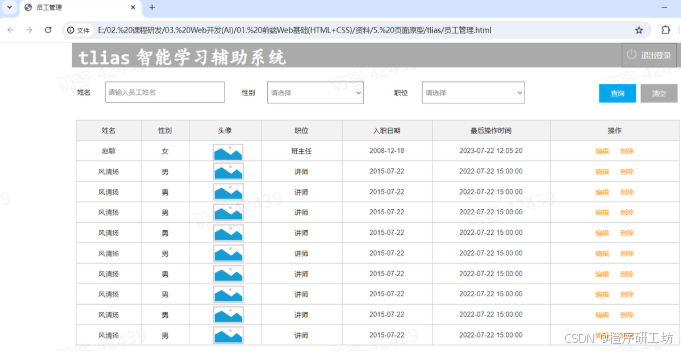
3.4.1 顶部导航栏
3.4.1.1 基本实现
<!DOCTYPE html>
<html lang="zh-CN">
<head>
<meta charset="UTF-8">
<meta name="viewport" content="width=device-width, initial-scale=1.0">
<title>Tlias智能学习辅助系统</title>
<style>
body {
margin: 0;
}
/* 顶栏样式 */
.header {
display: flex;
justify-content: space-between;
align-items: center;
background-color: #f1f1f1;
padding: 10px 20px;
box-shadow: 0 2px 5px rgba(0,0,0,0.1);
}
/* 加大加粗标题 */
.header h1 {
margin: 0;
font-size: 24px;
font-weight: bold;
}
/* 文本链接样式 */
.header a {
text-decoration: none;
color: #333;
font-size: 16px;
}
</style>
</head>
<body>
<!-- 顶栏 -->
<div class="header">
<h1>Tlias智能学习辅助系统</h1>
<a href="#">退出登录</a>
</div>
<!-- 其他部分可以在这里添加 -->
</body>
</html>效果图如下:
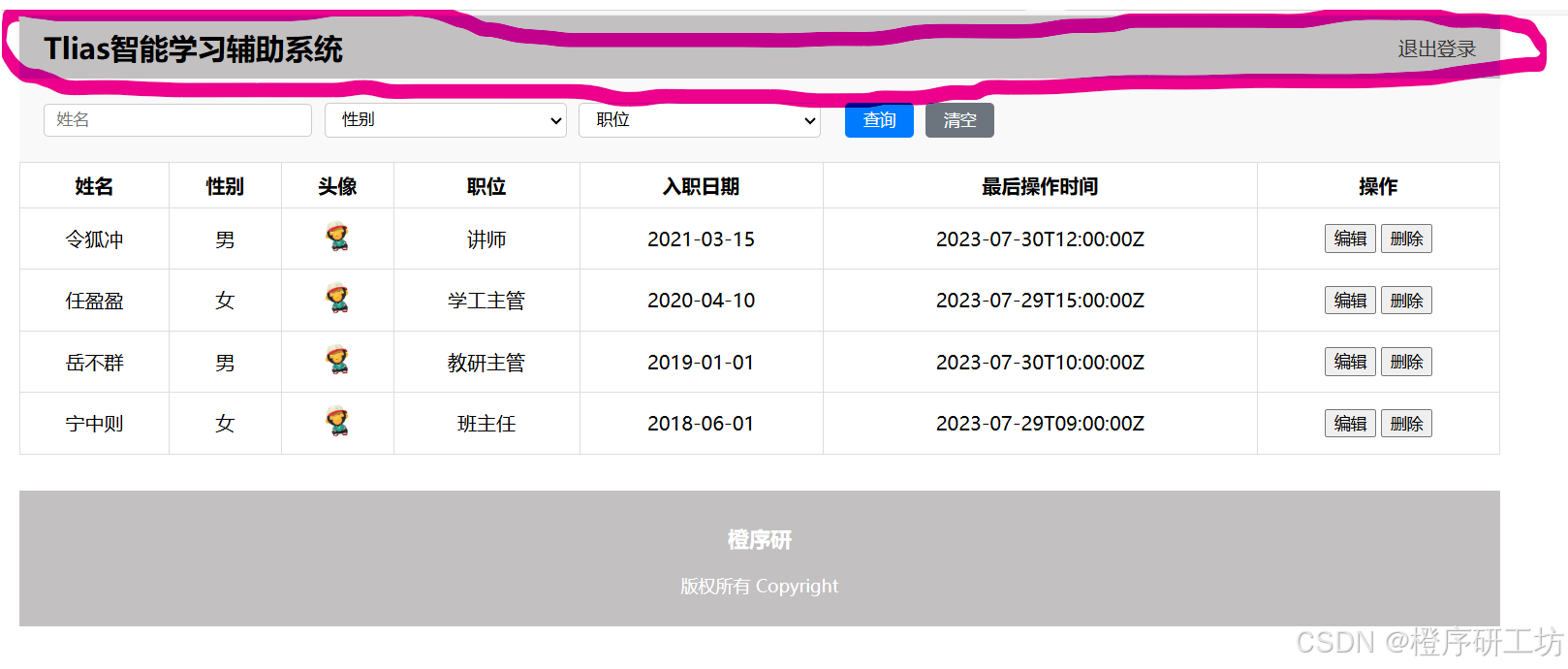
3.4.1.2 flex布局
flex是flexible Box的缩写,意为"弹性布局"。采用flex布局的元素,称为Flex容器(container),它的所有子元素自动成为容器成员,称为Flex项目(item)。
通过给父容器添加flex属性,来控制子元素的位置和排列方式。
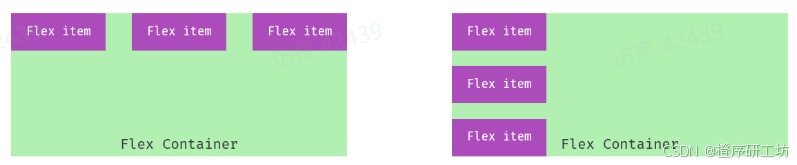
flex布局相关的CSS样式:
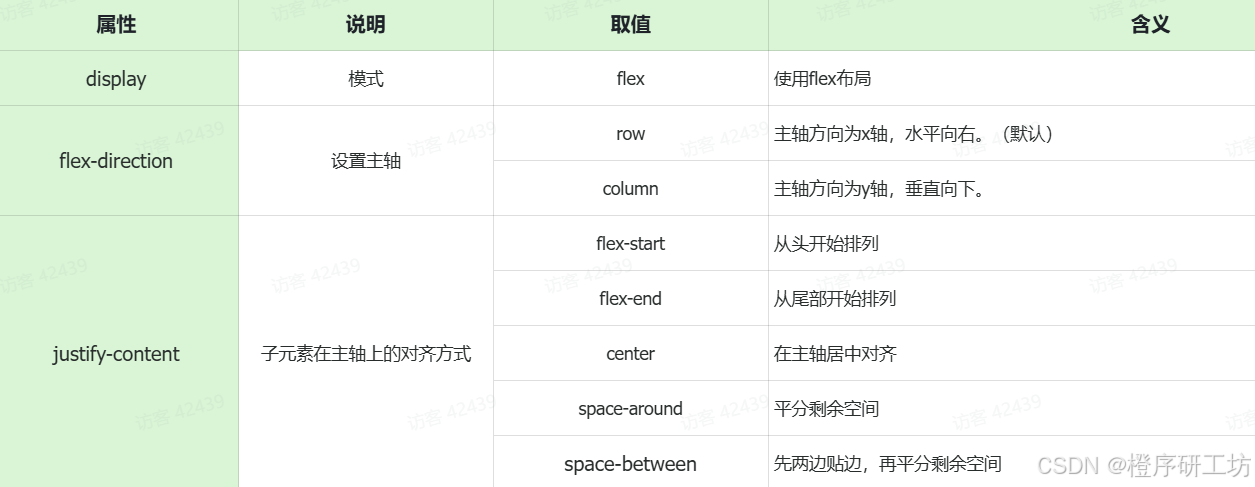
如果主轴设置为row,其实就是横向布局。 主轴设置为column,其实就是纵向布局。
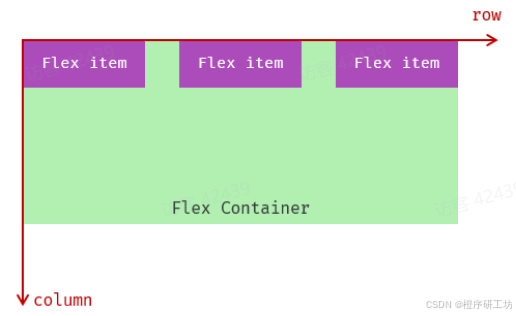
示例代码如下:
<!DOCTYPE html>
<html lang="en">
<head>
<meta charset="UTF-8">
<meta name="viewport" content="width=device-width, initial-scale=1.0">
<title>Document</title>
<style>
#container {
display: flex;
/* justify-content: space-between; */ /* 先两边贴边,再平分剩余空间 */
/* justify-content: flex-start;*/ /* 从头开始排列 */
/* justify-content: flex-end; */ /* 从尾开始排列 */
/* justify-content: center; */ /* 居中排列 */
/* justify-content: space-around; */ /* 两边留白,中间平分,平分剩余空间 */
flex-direction: row;
justify-content: space-between;
background-color: #aeea6a;
width: 400px;
height: 300px;
}
#container div {
background-color: #e866ef;
width: 100px;
height: 50px;
}
</style>
</head>
<body>
<div id="container">
<div>Flex Item</div>
<div>Flex Item</div>
<div>Flex Item</div>
</div>
</body>
</html>效果图如下:
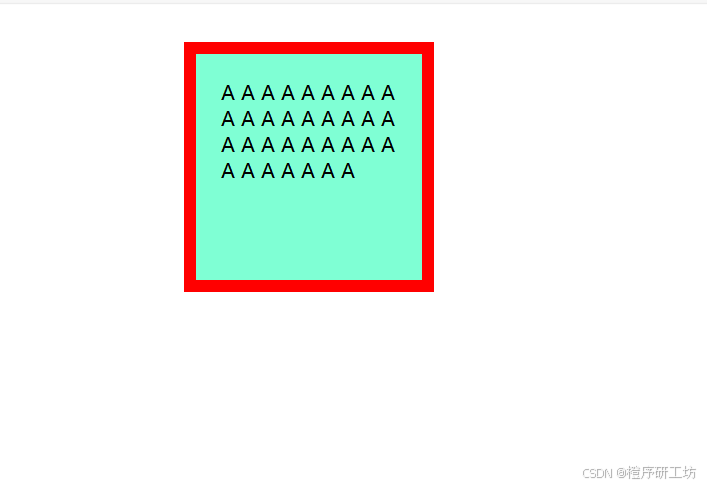
3.4.2 搜索表单
3.4.2.1 表单标签
那表单呢,在我们日常的上网的过程中,基本上每天都会遇到。比如,我们经常在访问网站时,出现的登录页面、注册页面、个人信息提交页面,其实都是一个一个的表单 。 当我们在这些表单中录入数据之后,一点击 "提交",就会将表单中我们填写的数据采集到,并提交, 那其实这个数据呢,一般会提交到服务端,最终保存在数据库中
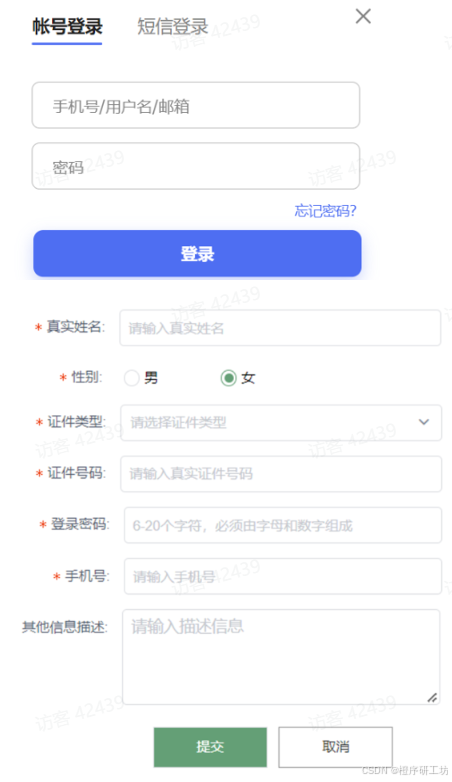
那其实,上述的整个窗口是一个表单,而表单是一项一项的,这个我们称为表单项 或 表单元素
表单场景: 表单就是在网页中负责数据采集功能的,如:注册、登录的表单。
表单标签:
<form>表单属性:
action: 规定表单提交时,向何处发送表单数据,表单提交的URL。
method: 规定用于发送表单数据的方式,常见为: GET、POST。
GET:表单数据是拼接在url后面的, 如: xxxxxxxxxxx?username=Tom&age=12,url中能携带的表单数据大小是有限制的。如果表单中包含了隐私数据(如银行卡密码),get方式并不安全,不推荐使用该方式
POST: 表单数据是在请求体(消息体)中携带的,大小没有限制。表单项标签: 不同类型的input元素、下拉列表、文本域等。
input: 定义表单项,通过type属性控制输入形式
select: 定义下拉列表
textarea: 定义文本域
1)GET方式提交的表单
代码如下:
<!DOCTYPE html>
<html lang="en">
<head>
<meta charset="UTF-8">
<meta http-equiv="X-UA-Compatible" content="IE=edge">
<meta name="viewport" content="width=device-width, initial-scale=1.0">
<title>HTML-表单</title>
</head>
<body>
<!--
form表单属性:
action: 表单提交的url, 往何处提交数据 . 如果不指定, 默认提交到当前页面
method: 表单的提交方式 .
get: 在url后面拼接表单数据, 比如: ?username=Tom&age=12 , url长度有限制 . 默认值
post: 在消息体(请求体)中传递的, 参数大小无限制的.
-->
<form action="" method="get">
用户名: <input type="text" name="username">
年龄: <input type="text" name="age">
<input type="submit" value="提交">
</form>
</body>
</html>表单编写完毕之后,通过浏览器打开此表单,然后再表单项中录入值之后,点击提交,我们会看到表单的数据在url后面提交到服务端,格式为:?username=Tom&age=12。
 2)POST方式提交表单
2)POST方式提交表单
代码如下:
<!DOCTYPE html>
<html lang="en">
<head>
<meta charset="UTF-8">
<meta http-equiv="X-UA-Compatible" content="IE=edge">
<meta name="viewport" content="width=device-width, initial-scale=1.0">
<title>HTML-表单</title>
</head>
<body>
<!--
form表单属性:
action: 表单提交的url, 往何处提交数据 . 如果不指定, 默认提交到当前页面
method: 表单的提交方式 .
get: 在url后面拼接表单数据, 比如: ?username=Tom&age=12 , url长度有限制 . 默认值
post: 在消息体(请求体)中传递的, 参数大小无限制的.
-->
<form action="" method="post">
用户名: <input type="text" name="username">
年龄: <input type="text" name="age">
<input type="submit" value="提交">
</form>
</body>
</html>单编写完毕之后,通过浏览器打开此表单,然后再表单项中录入值之后,点击提交,我们会看到表单的数据在url后面提交到服务端,格式为:?username=Tom&age=12。
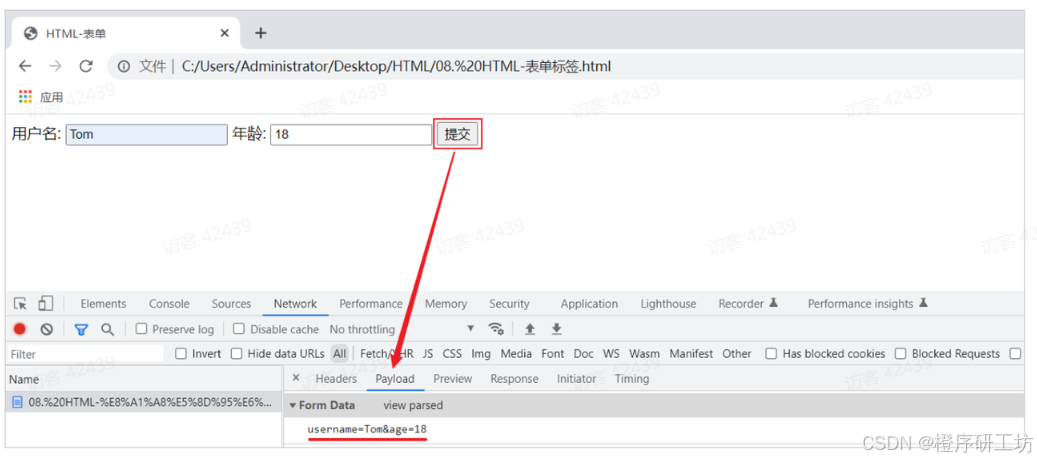
注意事项:
表单中的所有表单项,要想能够正常的采集数据,在提交的时候能提交到服务端,表单项必须指定name属性。 否则,无法提交该表单项。
用户名: <input type="text" name="username">3.4.2.2 表单项标签
在一个表单中,可以存在很多的表单项,而虽然表单项的形式各式各样,但是表单项的标签其实就只有三个,分别是:
-
<input>: 表单项 , 通过type属性控制输入形式。
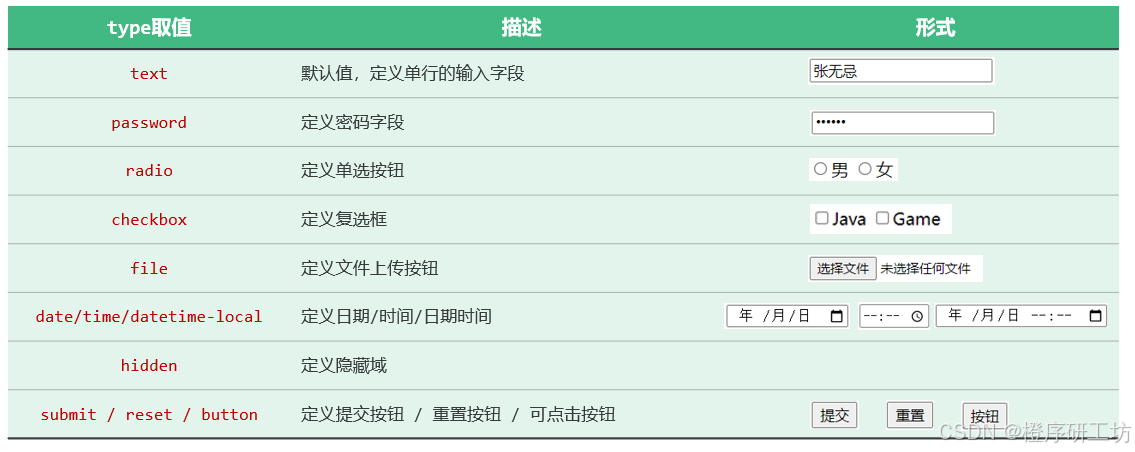
-
<select>: 定义下拉列表,<option>定义列表项 -
<textarea>: 文本域
代码演示如下:
<!DOCTYPE html>
<html lang="en">
<head>
<meta charset="UTF-8">
<meta http-equiv="X-UA-Compatible" content="IE=edge">
<meta name="viewport" content="width=device-width, initial-scale=1.0">
<title>HTML-表单项标签</title>
</head>
<body>
<!-- value: 表单项提交的值 -->
<form action="/save" method="post">
姓名: <input type="text" name="name"> <br><br>
密码: <input type="password" name="password"> <br><br>
<!-- label标签包裹起来,点击时点击包裹的东西都算选上了 -->
性别: <input type="radio" name="gender" value="1"> 男
<label><input type="radio" name="gender" value="2"> 女 </label> <br><br>
爱好: <label><input type="checkbox" name="hobby" value="java"> java </label>
<label><input type="checkbox" name="hobby" value="game"> game </label>
<label><input type="checkbox" name="hobby" value="sing"> sing </label> <br><br>
图像: <input type="file" name="image"> <br><br>
生日: <input type="date" name="birthday"> <br><br>
时间: <input type="time" name="time"> <br><br>
日期时间: <input type="datetime-local" name="datetime"> <br><br>
学历: <select name="degree">
<option value="">----------- 请选择 -----------</option>
<option value="1">大专</option>
<option value="2">本科</option>
<option value="3">硕士</option>
<option value="4">博士</option>
</select> <br><br>
描述: <textarea name="description" cols="30" rows="10"></textarea> <br><br>
<input type="hidden" name="id" value="1">
<!-- 表单常见按钮 -->
<input type="button" value="按钮">
<input type="reset" value="重置">
<input type="submit" value="提交">
<br>
</form>
</body>
</html>效果图如下:
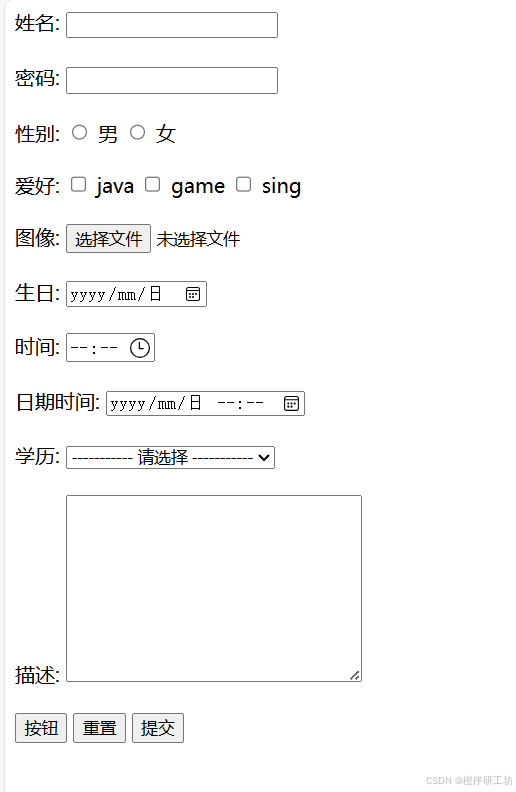
3.4.2.3 搜索表单实现
代码如下:
<!DOCTYPE html>
<html lang="zh-CN">
<head>
<meta charset="UTF-8">
<title>Tlias智能学习辅助系统</title>
<style>
/* 导航栏样式 */
.navbar {
background-color: #b5b3b3; /* 灰色背景 */
display: flex; /* flex弹性布局 */
justify-content: space-between; /* 左右对齐 */
padding: 10px; /* 内边距 */
align-items: center; /* 垂直居中 */
}
.navbar h1 {
margin: 0; /* 移除默认的上下外边距 */
font-weight: bold; /* 加粗 */
color: white;
/* 设置字体为楷体 */
font-family: "楷体";
}
.navbar a {
color: white; /* 链接颜色为白色 */
text-decoration: none; /* 移除下划线 */
}
/* 搜索表单样式 */
.search-form {
display: flex;
flex-wrap: nowrap;
align-items: center;
gap: 10px; /* 控件之间的间距 */
margin: 20px 0;
}
.search-form input[type="text"], .search-form select {
padding: 5px; /* 输入框内边距 */
width: 300px; /* 宽度 */
}
.search-form button {
padding: 5px 15px; /* 按钮内边距 */
}
</style>
</head>
<body>
<!-- 顶部导航栏 -->
<div class="navbar">
<h1>Tlias智能学习辅助系统</h1>
<a href="#">退出登录</a>
</div>
<!-- 搜索表单区域 -->
<!-- form表单标签:
action: 表单提交的地址 - url
method: 表单提交的方式 - get(默认) / post
get: 提交时, 表单数据会在url后提交到服务端; 比如: /search?name=Tom&gender=2&position=3 ;
get方式提交数据长度有限制, 不能提交大量数据; get方式不安全;
post: 提交时, 表单数据会在请求体(消息体)中提交到服务端; 比如: /search -- name=Cat&gender=1&position=2
post方式提交数据长度无限制; post方式安全;
-->
<form class="search-form" action="/search" method="post">
<label for="name">姓名:</label>
<input type="text" id="name" name="name" placeholder="请输入姓名">
<label for="gender">性别:</label>
<select id="gender" name="gender">
<option value=""></option>
<option value="1">男</option>
<option value="2">女</option>
</select>
<label for="position">职位:</label>
<select id="position" name="position">
<option value=""></option>
<option value="1">班主任</option>
<option value="2">讲师</option>
<option value="3">学工主管</option>
<option value="4">教研主管</option>
<option value="5">咨询师</option>
</select>
<button type="submit">查询</button>
<button type="reset">清空</button>
</form>
</body>
</html>效果图如下:

3.4.3 表格数据展示
3.4.3.1 基本实现
代码如下:
<!DOCTYPE html>
<html lang="zh-CN">
<head>
<meta charset="UTF-8">
<meta name="viewport" content="width=device-width, initial-scale=1.0">
<title>Tlias智能学习辅助系统</title>
<style>
body {
margin: 0;
}
/* 顶栏样式 */
.header {
display: flex;
justify-content: space-between;
align-items: center;
background-color: #f1f1f1;
padding: 10px 20px;
box-shadow: 0 2px 5px rgba(0,0,0,0.1);
}
/* 加大加粗标题 */
.header h1 {
margin: 0;
font-size: 24px;
font-weight: bold;
}
/* 文本链接样式 */
.header a {
text-decoration: none;
color: #333;
font-size: 16px;
}
/* 搜索表单区域 */
.search-form {
display: flex;
align-items: center;
padding: 20px;
background-color: #f9f9f9;
}
/* 表单控件样式 */
.search-form input[type="text"], .search-form select {
margin-right: 10px;
padding: 5px 10px;
border: 1px solid #ccc;
border-radius: 4px;
width: 200px;
}
/* 按钮样式 */
.search-form button {
padding: 5px 15px;
margin-left: 10px;
background-color: #007bff;
color: white;
border: none;
border-radius: 4px;
cursor: pointer;
}
/* 清空按钮样式 */
.search-form button.clear {
background-color: #6c757d;
}
.table {
min-width: 100%;
border-collapse: collapse;
margin: 0 20px;
}
/* 设置表格单元格边框 */
.table td, .table th {
border: 1px solid #ddd;
padding: 8px;
text-align: center;
}
.avatar {
width: 50px;
height: 50px;
object-fit: cover;
border-radius: 50%;
}
</style>
</head>
<body>
<!-- 顶栏 -->
<div class="header">
<h1>Tlias智能学习辅助系统</h1>
<a href="#">退出登录</a>
</div>
<!-- 搜索表单区域 -->
<form class="search-form" action="#" method="post">
<input type="text" name="name" placeholder="姓名" />
<select name="gender">
<option value="">性别</option>
<option value="1">男</option>
<option value="2">女</option>
</select>
<select name="job">
<option value="">职位</option>
<option value="1">班主任</option>
<option value="2">讲师</option>
<option value="3">学工主管</option>
<option value="4">教研主管</option>
<option value="5">咨询师</option>
</select>
<button type="submit">查询</button>
<button type="reset" class="clear">清空</button>
</form>
<table class="table table-striped table-bordered">
<thead>
<tr>
<th>姓名</th>
<th>性别</th>
<th>头像</th>
<th>职位</th>
<th>入职日期</th>
<th>最后操作时间</th>
<th>操作</th>
</tr>
</thead>
<tbody>
<tr>
<td>令狐冲</td>
<td>男</td>
<td><img src="https://via.placeholder.com/50" alt="令狐冲" class="avatar"></td>
<td>讲师</td>
<td>2021-03-15</td>
<td>2023-07-30T12:00:00Z</td>
<td class="btn-group">
<button>编辑</button>
<button>删除</button>
</td>
</tr>
<tr>
<td>任盈盈</td>
<td>女</td>
<td><img src="https://via.placeholder.com/50" alt="任盈盈" class="avatar"></td>
<td>学工主管</td>
<td>2020-04-10</td>
<td>2023-07-29T15:00:00Z</td>
<td class="btn-group">
<button>编辑</button>
<button>删除</button>
</td>
</tr>
<tr>
<td>岳不群</td>
<td>男</td>
<td><img src="https://via.placeholder.com/50" alt="岳不群" class="avatar"></td>
<td>教研主管</td>
<td>2019-01-01</td>
<td>2023-07-30T10:00:00Z</td>
<td class="btn-group">
<button>编辑</button>
<button>删除</button>
</td>
</tr>
<tr>
<td>宁中则</td>
<td>女</td>
<td><img src="https://via.placeholder.com/50" alt="宁中则" class="avatar"></td>
<td>班主任</td>
<td>2018-06-01</td>
<td>2023-07-29T09:00:00Z</td>
<td class="btn-group">
<button>编辑</button>
<button>删除</button>
</td>
</tr>
</tbody>
</table>
</body>
</html>效果图如下:
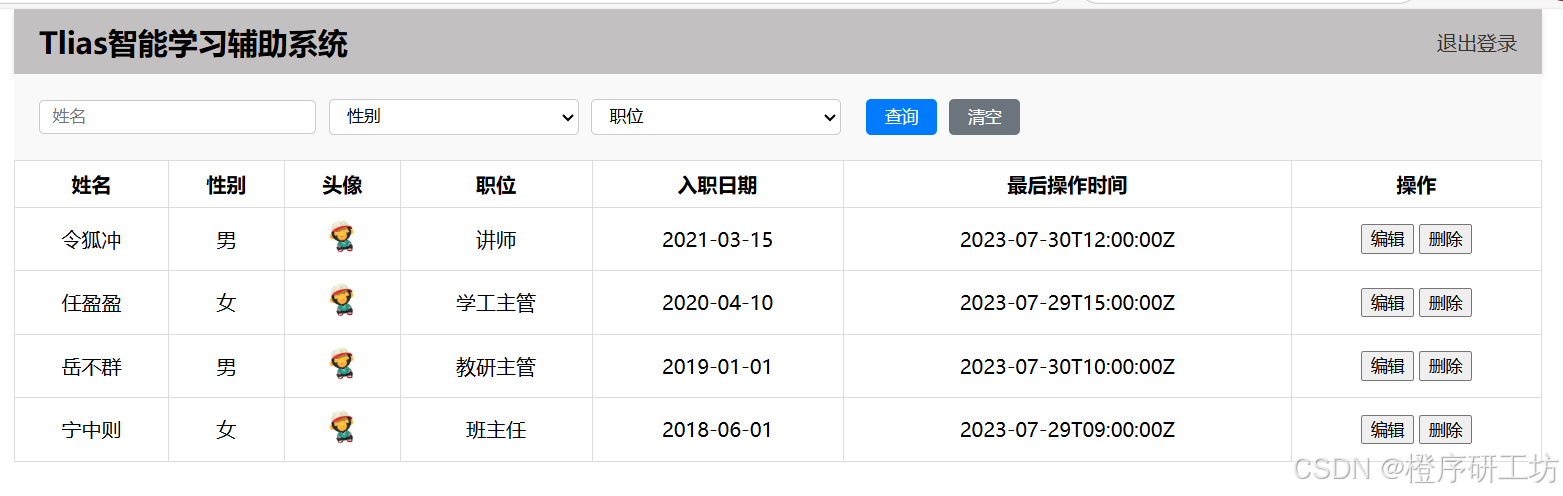
3.4.3.2 表格标签
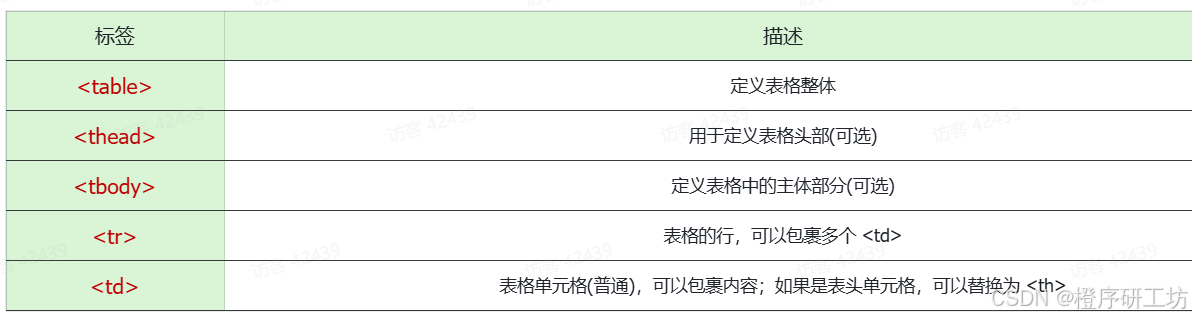
3.4.4 底部版权区域
<!DOCTYPE html>
<html lang="zh-CN">
<head>
<meta charset="UTF-8">
<meta name="viewport" content="width=device-width, initial-scale=1.0">
<title>Tlias智能学习辅助系统</title>
<style>
body {
margin: 0;
}
/* 顶栏样式 */
.header {
display: flex;
justify-content: space-between;
align-items: center;
background-color: #f1f1f1;
padding: 10px 20px;
box-shadow: 0 2px 5px rgba(0,0,0,0.1);
}
/* 加大加粗标题 */
.header h1 {
margin: 0;
font-size: 24px;
font-weight: bold;
}
/* 文本链接样式 */
.header a {
text-decoration: none;
color: #333;
font-size: 16px;
}
/* 搜索表单区域 */
.search-form {
display: flex;
align-items: center;
padding: 20px;
background-color: #f9f9f9;
}
/* 表单控件样式 */
.search-form input[type="text"], .search-form select {
margin-right: 10px;
padding: 5px 10px;
border: 1px solid #ccc;
border-radius: 4px;
width: 200px;
}
/* 按钮样式 */
.search-form button {
padding: 5px 15px;
margin-left: 10px;
background-color: #007bff;
color: white;
border: none;
border-radius: 4px;
cursor: pointer;
}
/* 清空按钮样式 */
.search-form button.clear {
background-color: #6c757d;
}
.table {
min-width: 100%;
border-collapse: collapse;
margin: 0 20px;
}
/* 设置表格单元格边框 */
.table td, .table th {
border: 1px solid #ddd;
padding: 8px;
text-align: center;
}
.avatar {
width: 50px;
height: 50px;
object-fit: cover;
border-radius: 50%;
}
/* 页脚版权区域 */
.footer {
background-color: #8f8c8c;
color: white;
text-align: center;
padding: 20px 0;
margin-top: 30px;
}
.footer .company-name {
font-size: 1.1em;
font-weight: bold;
}
.footer .copyright {
font-size: 0.9em;
}
</style>
</head>
<body>
<!-- 顶栏 -->
<div class="header">
<h1>Tlias智能学习辅助系统</h1>
<a href="#">退出登录</a>
</div>
<!-- 搜索表单区域 -->
<form class="search-form" action="#" method="post">
<input type="text" name="name" placeholder="姓名" />
<select name="gender">
<option value="">性别</option>
<option value="1">男</option>
<option value="2">女</option>
</select>
<select name="job">
<option value="">职位</option>
<option value="1">班主任</option>
<option value="2">讲师</option>
<option value="3">学工主管</option>
<option value="4">教研主管</option>
<option value="5">咨询师</option>
</select>
<button type="submit">查询</button>
<button type="reset" class="clear">清空</button>
</form>
<table class="table table-striped table-bordered">
<thead>
<tr>
<th>姓名</th>
<th>性别</th>
<th>头像</th>
<th>职位</th>
<th>入职日期</th>
<th>最后操作时间</th>
<th>操作</th>
</tr>
</thead>
<tbody>
<tr>
<td>令狐冲</td>
<td>男</td>
<td><img src="https://via.placeholder.com/50" alt="令狐冲" class="avatar"></td>
<td>讲师</td>
<td>2021-03-15</td>
<td>2023-07-30T12:00:00Z</td>
<td class="btn-group">
<button>编辑</button>
<button>删除</button>
</td>
</tr>
<tr>
<td>任盈盈</td>
<td>女</td>
<td><img src="https://via.placeholder.com/50" alt="任盈盈" class="avatar"></td>
<td>学工主管</td>
<td>2020-04-10</td>
<td>2023-07-29T15:00:00Z</td>
<td class="btn-group">
<button>编辑</button>
<button>删除</button>
</td>
</tr>
<tr>
<td>岳不群</td>
<td>男</td>
<td><img src="https://via.placeholder.com/50" alt="岳不群" class="avatar"></td>
<td>教研主管</td>
<td>2019-01-01</td>
<td>2023-07-30T10:00:00Z</td>
<td class="btn-group">
<button>编辑</button>
<button>删除</button>
</td>
</tr>
<tr>
<td>宁中则</td>
<td>女</td>
<td><img src="https://via.placeholder.com/50" alt="宁中则" class="avatar"></td>
<td>班主任</td>
<td>2018-06-01</td>
<td>2023-07-29T09:00:00Z</td>
<td class="btn-group">
<button>编辑</button>
<button>删除</button>
</td>
</tr>
</tbody>
</table>
<!-- 页脚版权区域 -->
<footer class="footer">
<p class="company-name">橙序研</p>
<p class="copyright">版权所有 Copyright </p>
</footer>
</body>
</html>效果图如下:
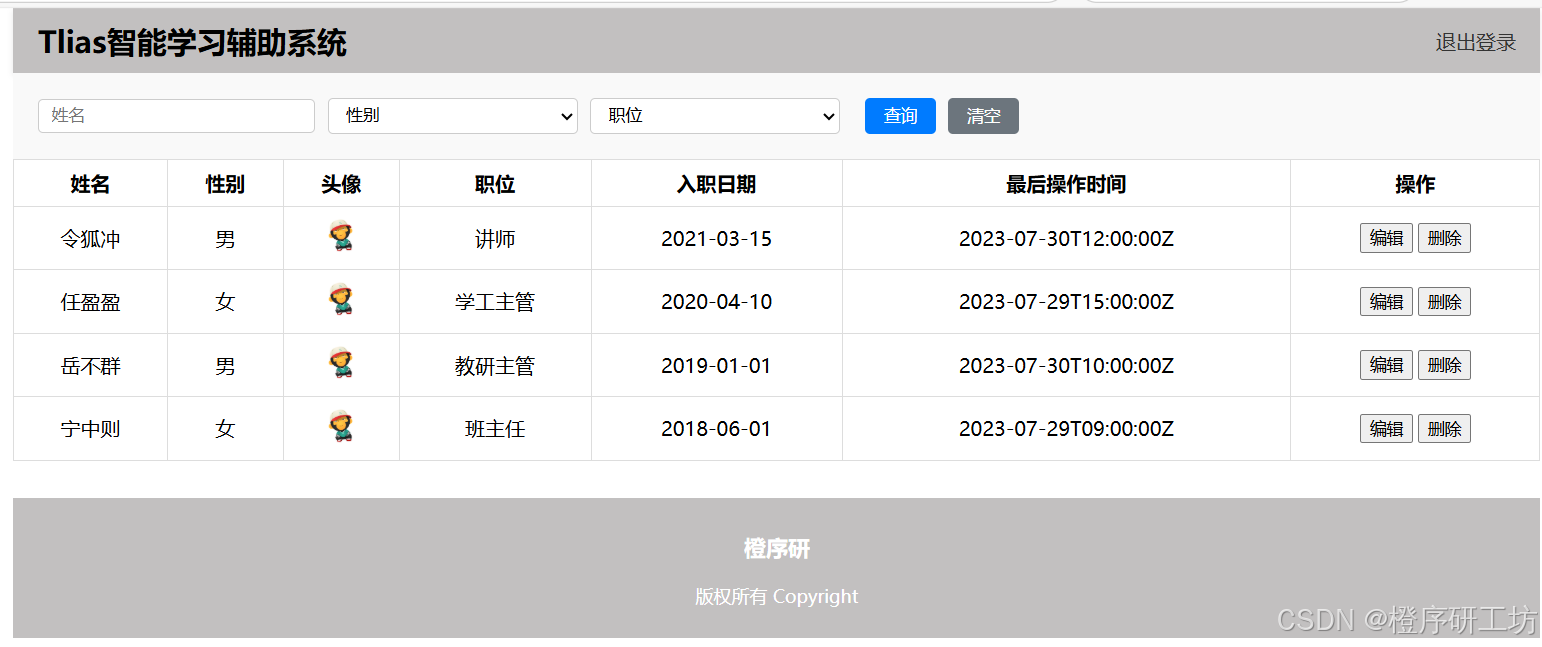
3.4.5 版心居中
这个案例类似于央视新闻页面,页面中的内容,都需要居中显示,所以这里呢,我们就可以使用盒子模型来进行布局。具体代码如下:
<!DOCTYPE html>
<html lang="zh-CN">
<head>
<meta charset="UTF-8">
<meta name="viewport" content="width=device-width, initial-scale=1.0">
<title>Tlias智能学习辅助系统</title>
<style>
body {
margin: 0;
}
/* 顶栏样式 */
.header {
display: flex;
justify-content: space-between;
align-items: center;
background-color: #c2c0c0;
padding: 10px 20px;
box-shadow: 0 2px 5px rgba(0,0,0,0.1);
}
/* 加大加粗标题 */
.header h1 {
margin: 0;
font-size: 24px;
font-weight: bold;
}
/* 文本链接样式 */
.header a {
text-decoration: none;
color: #333;
font-size: 16px;
}
/* 搜索表单区域 */
.search-form {
display: flex;
align-items: center;
padding: 20px;
background-color: #f9f9f9;
}
/* 表单控件样式 */
.search-form input[type="text"], .search-form select {
margin-right: 10px;
padding: 5px 10px;
border: 1px solid #ccc;
border-radius: 4px;
width: 200px;
}
/* 按钮样式 */
.search-form button {
padding: 5px 15px;
margin-left: 10px;
background-color: #007bff;
color: white;
border: none;
border-radius: 4px;
cursor: pointer;
}
/* 清空按钮样式 */
.search-form button.clear {
background-color: #6c757d;
}
.table {
min-width: 100%;
border-collapse: collapse;
}
/* 设置表格单元格边框 */
.table td, .table th {
border: 1px solid #ddd;
padding: 8px;
text-align: center;
}
.avatar {
width: 30px;
height: 30px;
object-fit: cover;
border-radius: 50%;
}
/* 页脚版权区域 */
.footer {
background-color: #c2c0c0;
color: white;
text-align: center;
padding: 10px 0;
margin-top: 30px;
}
.footer .company-name {
font-size: 1.1em;
font-weight: bold;
}
.footer .copyright {
font-size: 0.9em;
}
#container {
width: 80%;
margin: 0 auto;
}
</style>
</head>
<body>
<div id="container">
<!-- 顶栏 -->
<div class="header">
<h1>Tlias智能学习辅助系统</h1>
<a href="#">退出登录</a>
</div>
<!-- 搜索表单区域 -->
<form class="search-form" action="#" method="post">
<input type="text" name="name" placeholder="姓名" />
<select name="gender">
<option value="">性别</option>
<option value="male">男</option>
<option value="female">女</option>
</select>
<select name="position">
<option value="">职位</option>
<option value="班主任">班主任</option>
<option value="讲师">讲师</option>
<option value="学工主管">学工主管</option>
<option value="教研主管">教研主管</option>
<option value="咨询师">咨询师</option>
</select>
<button type="submit">查询</button>
<button type="reset" class="clear">清空</button>
</form>
<table class="table table-striped table-bordered">
<thead>
<tr>
<th>姓名</th>
<th>性别</th>
<th>头像</th>
<th>职位</th>
<th>入职日期</th>
<th>最后操作时间</th>
<th>操作</th>
</tr>
</thead>
<tbody>
<tr>
<td>令狐冲</td>
<td>男</td>
<td><img src="https://web-framework.oss-cn-hangzhou.aliyuncs.com/2023/1.jpg" alt="令狐冲" class="avatar"></td>
<td>讲师</td>
<td>2021-03-15</td>
<td>2023-07-30T12:00:00Z</td>
<td class="btn-group">
<button>编辑</button>
<button>删除</button>
</td>
</tr>
<tr>
<td>任盈盈</td>
<td>女</td>
<td><img src="https://web-framework.oss-cn-hangzhou.aliyuncs.com/2023/1.jpg" alt="任盈盈" class="avatar"></td>
<td>学工主管</td>
<td>2020-04-10</td>
<td>2023-07-29T15:00:00Z</td>
<td class="btn-group">
<button>编辑</button>
<button>删除</button>
</td>
</tr>
<tr>
<td>岳不群</td>
<td>男</td>
<td><img src="https://web-framework.oss-cn-hangzhou.aliyuncs.com/2023/1.jpg" alt="岳不群" class="avatar"></td>
<td>教研主管</td>
<td>2019-01-01</td>
<td>2023-07-30T10:00:00Z</td>
<td class="btn-group">
<button>编辑</button>
<button>删除</button>
</td>
</tr>
<tr>
<td>宁中则</td>
<td>女</td>
<td><img src="https://web-framework.oss-cn-hangzhou.aliyuncs.com/2023/1.jpg" alt="宁中则" class="avatar"></td>
<td>班主任</td>
<td>2018-06-01</td>
<td>2023-07-29T09:00:00Z</td>
<td class="btn-group">
<button>编辑</button>
<button>删除</button>
</td>
</tr>
</tbody>
</table>
<!-- 页脚版权区域 -->
<footer class="footer">
<p class="company-name">橙序研</p>
<p class="copyright">版权所有 Copyright </p>
</footer>
</div>
</body>
</html>效果图如下: